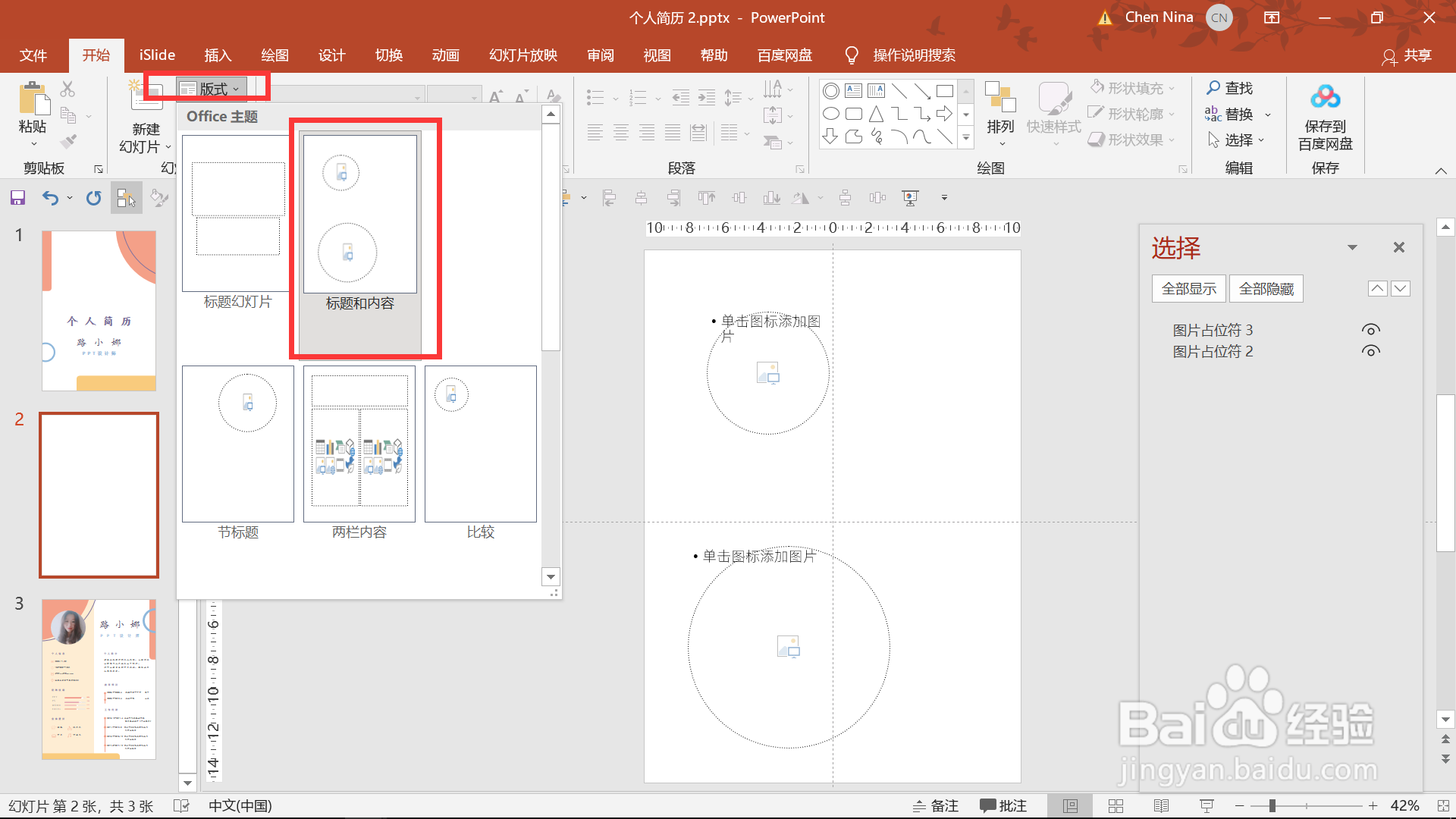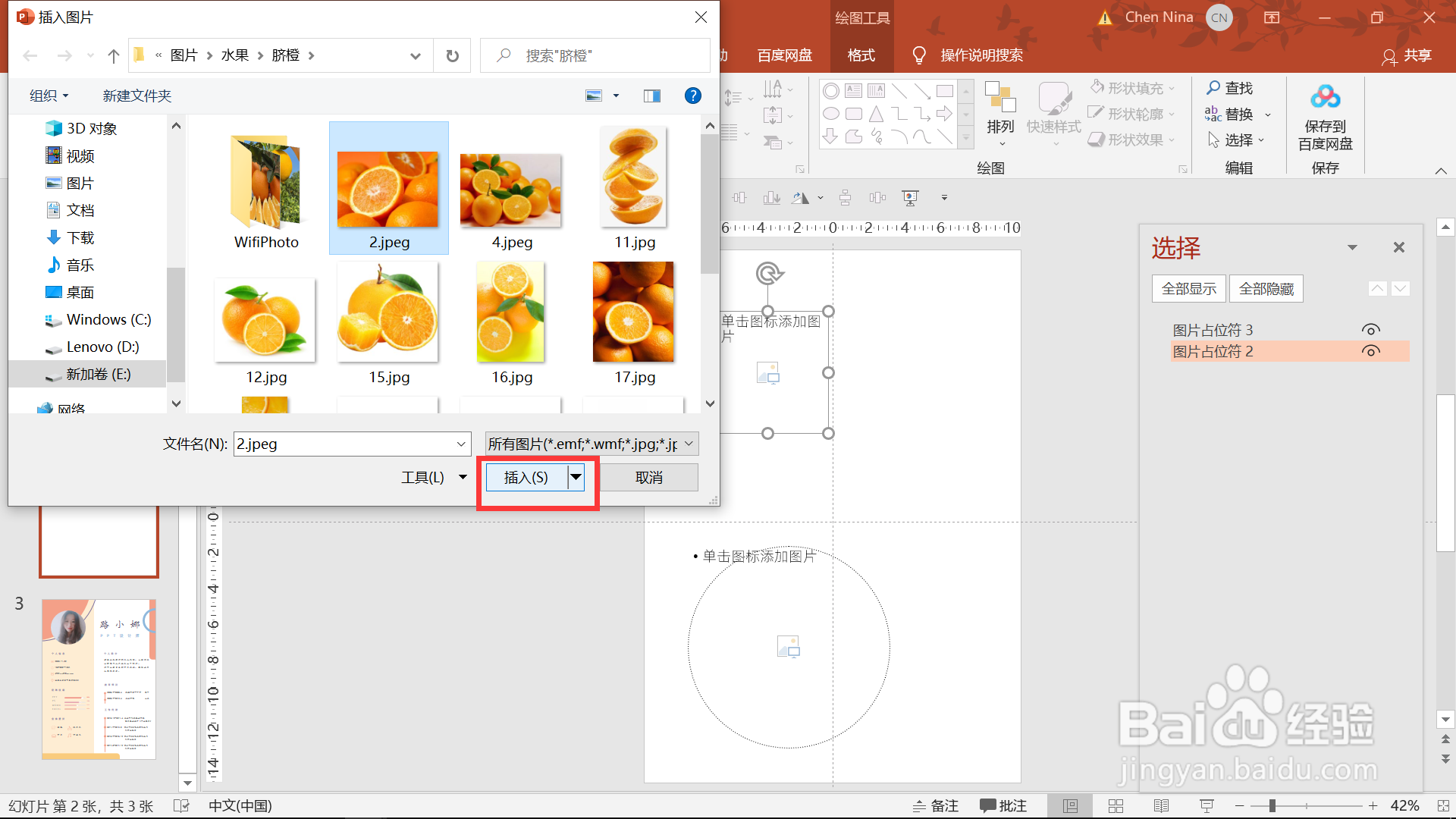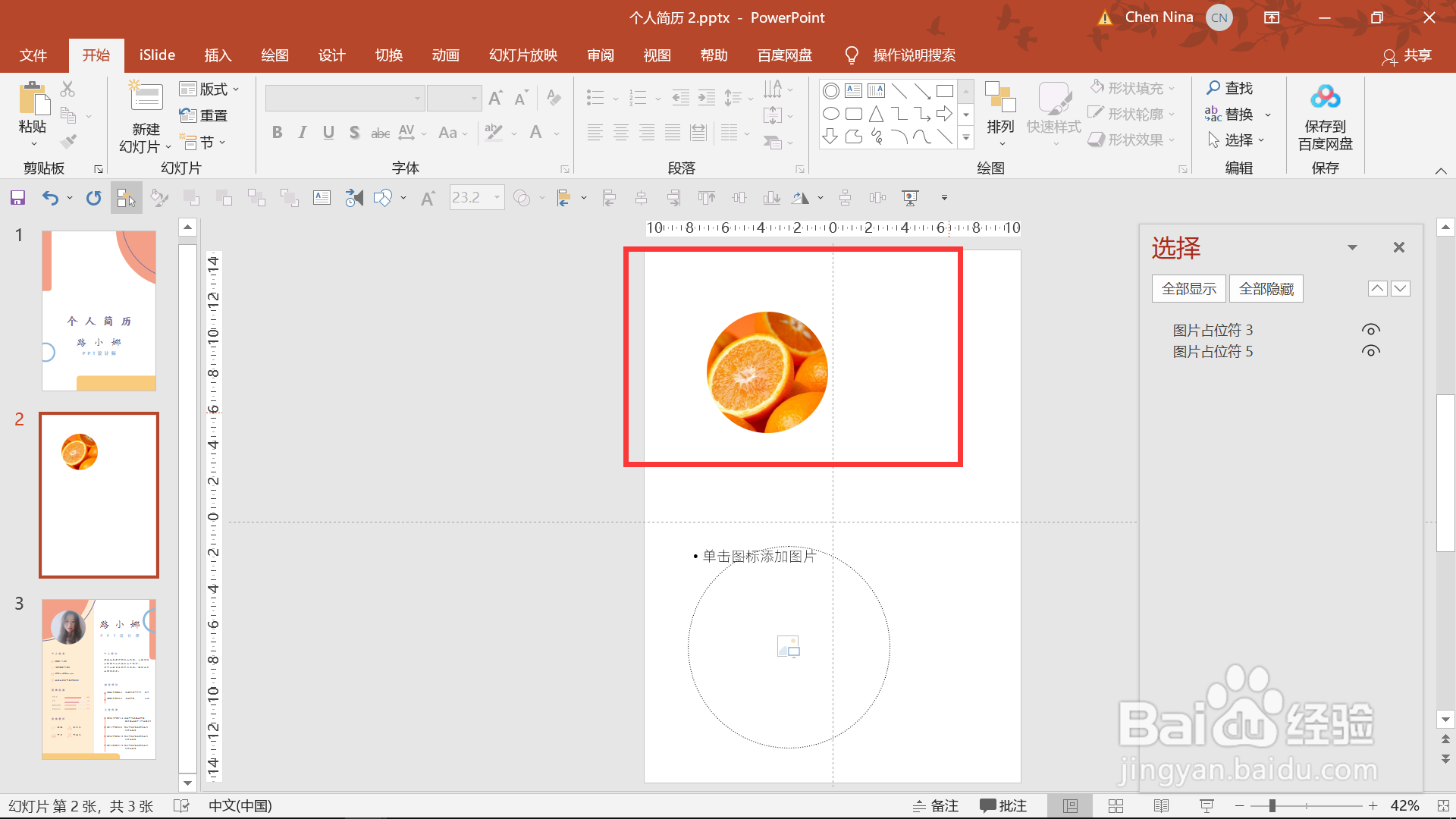1、打开一张用PPT制作的个人简历,删掉图片后,会发现头像是圆形占位符。怎么做的呢?
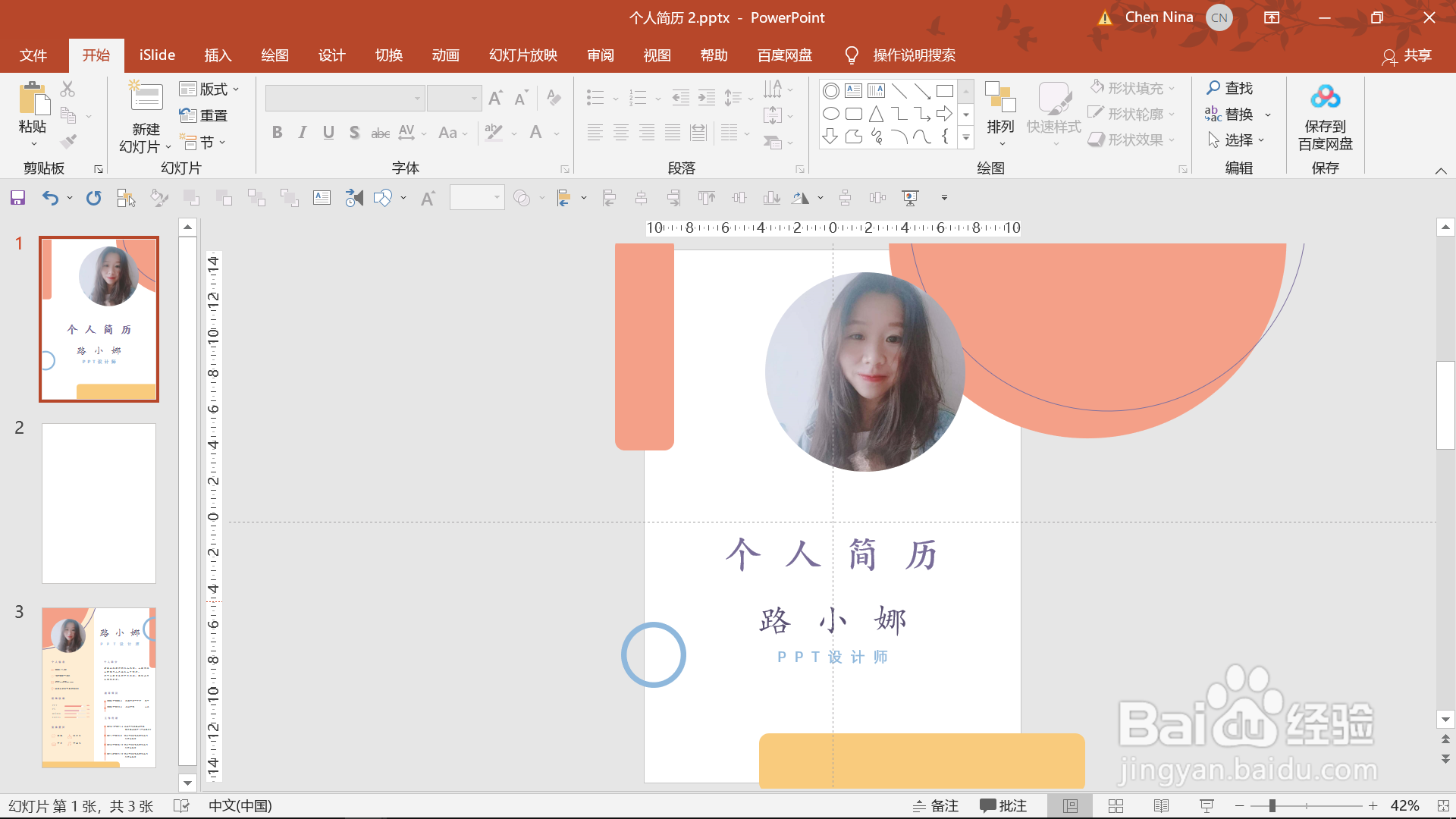
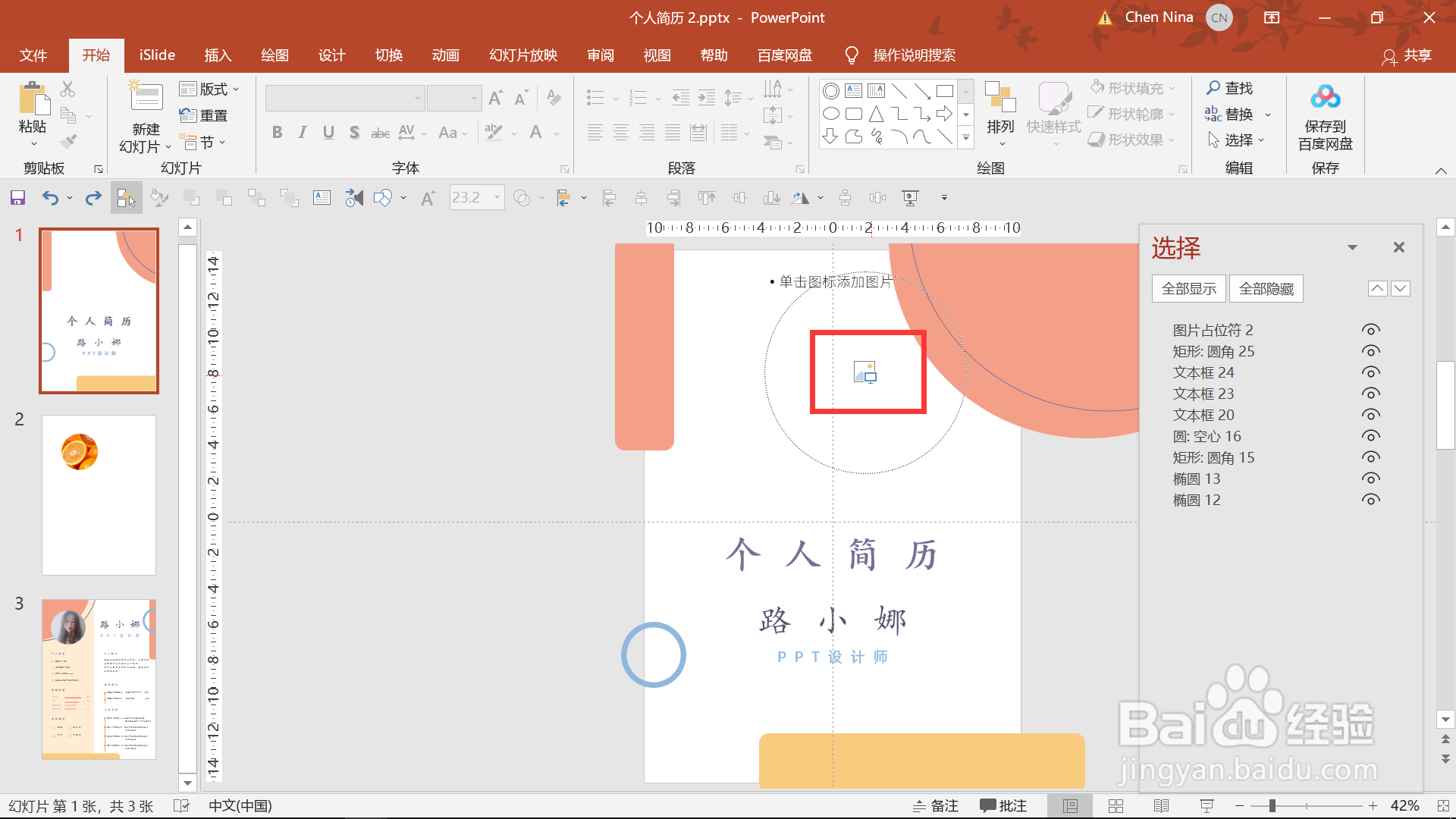
2、在“视图”选项卡找到“幻灯片母版”,并点击进入。
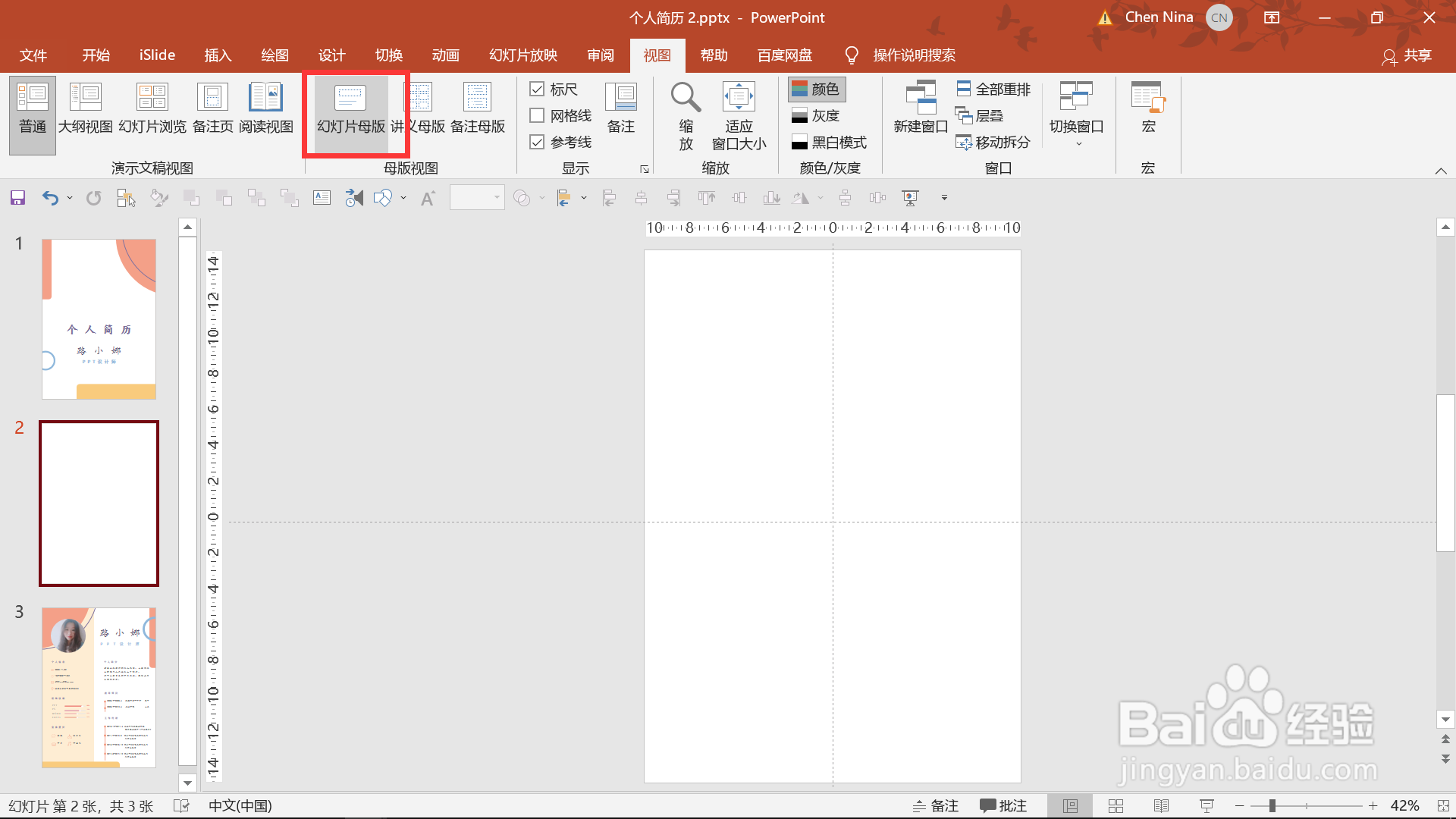
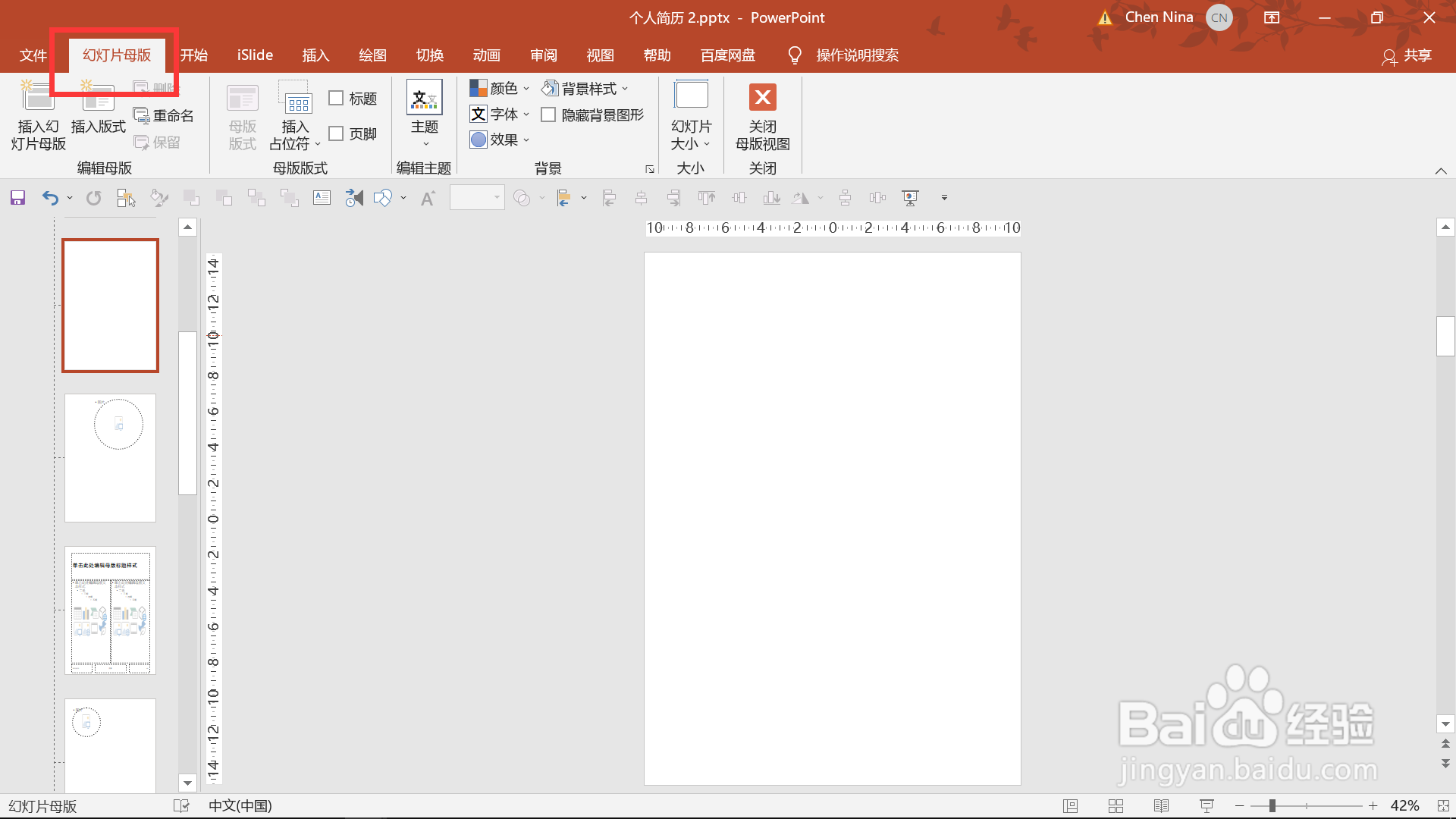
3、插入图片占位符。在“幻灯片母版”中找到“插入占位符”,点击后,找到“图片占位符”,并在空白处新建一个。按住shift键,占位符是正方形的。并查看占位符尺寸后,记录下来。
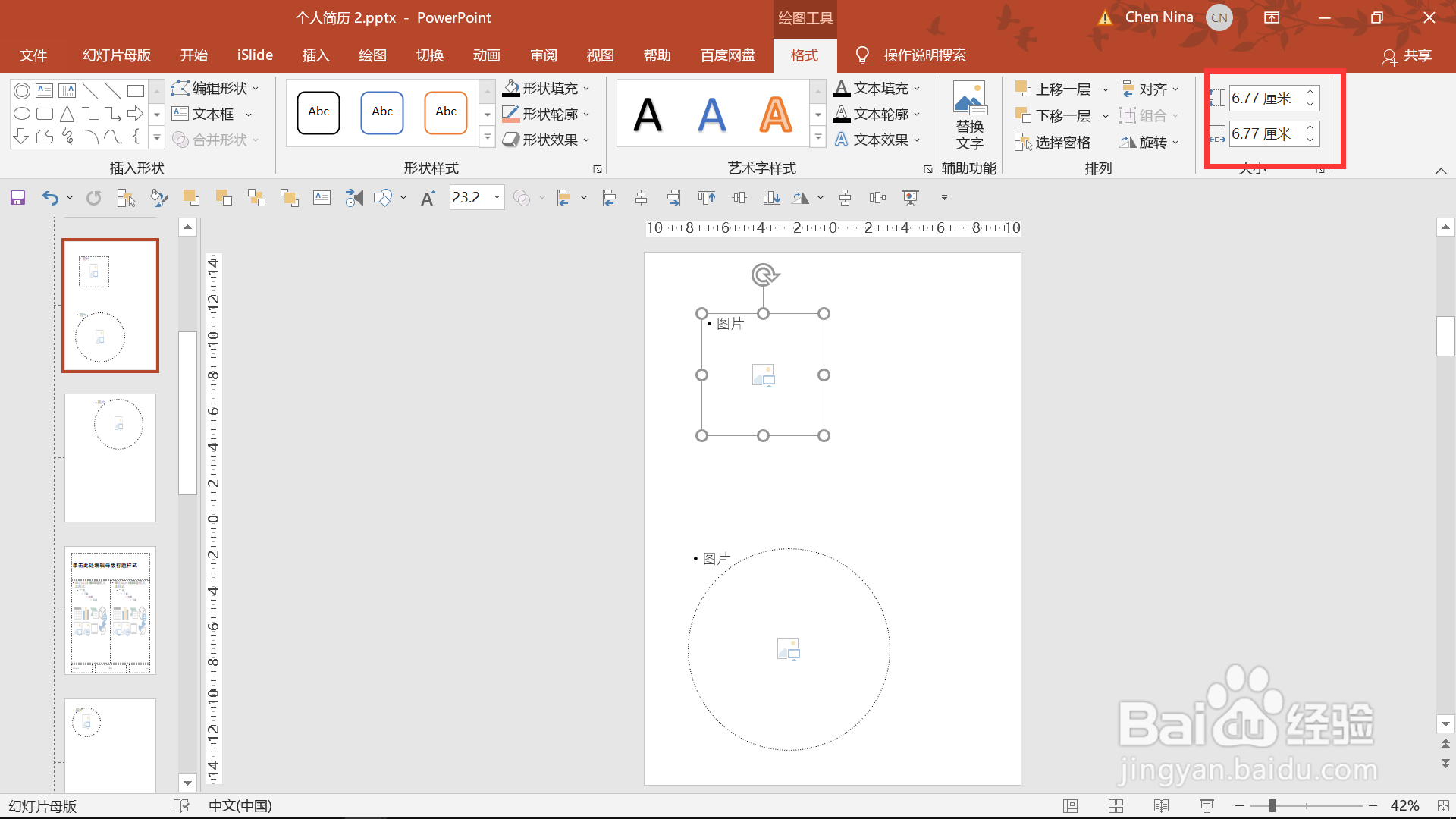
4、新建一个矩形形状,设置和图片占位符一个尺寸。同时选中“图片占位符”和“矩形”,设置它们居中对齐。
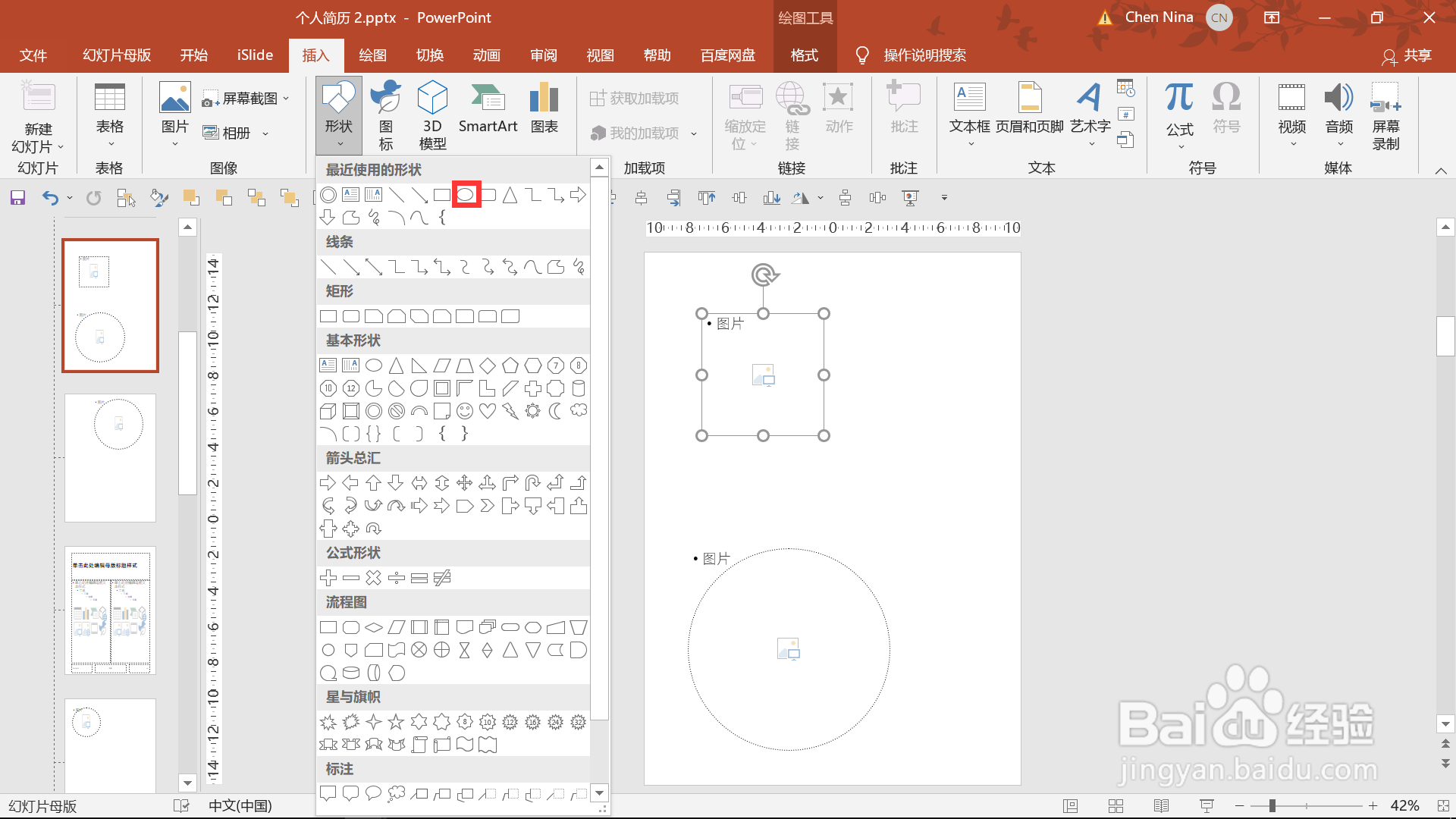
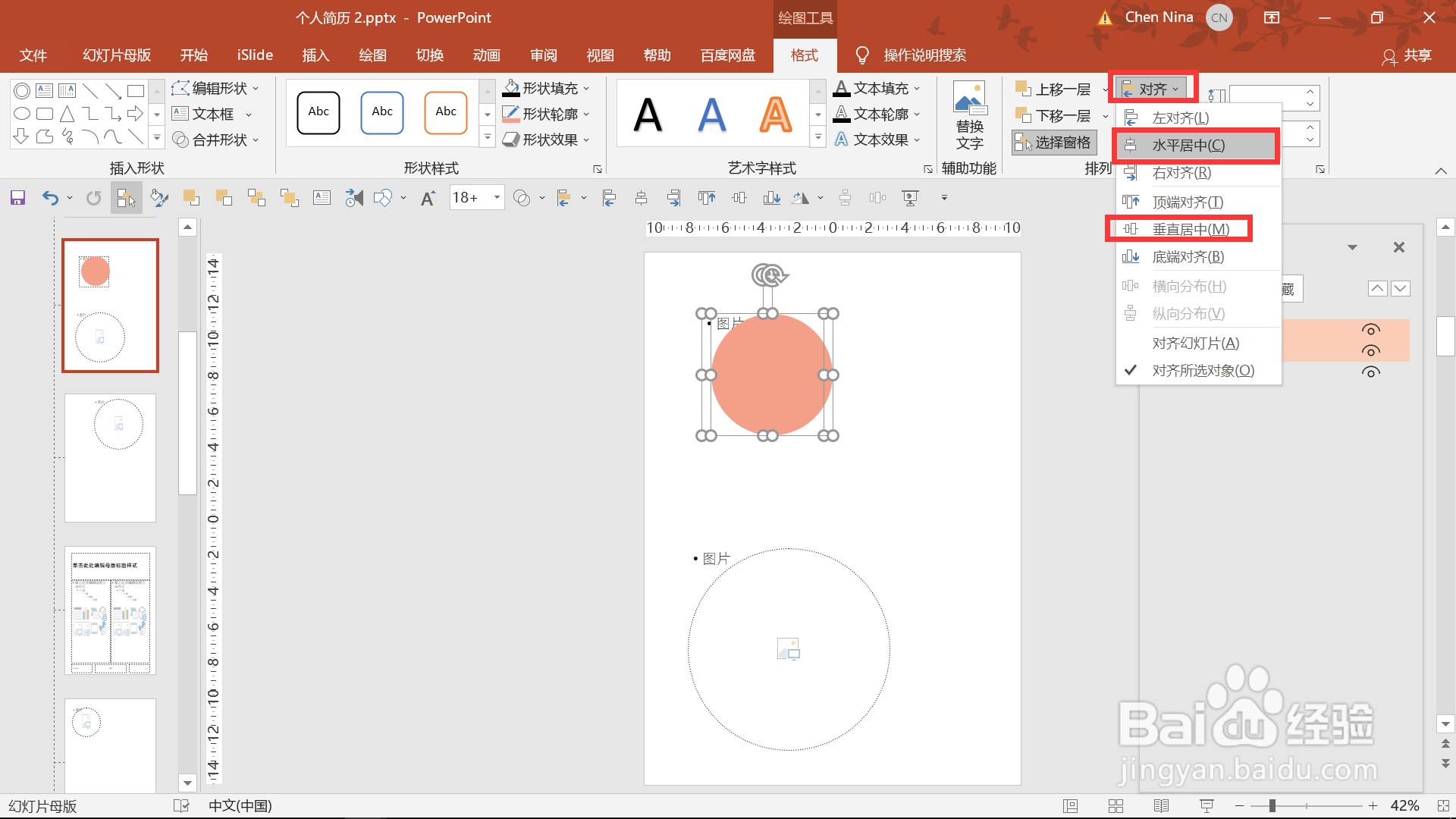
5、先选中图片占位符,再选中矩形形状,对两者进行布尔运算里的“相交”,我们就得到了“圆形占位符”啦。
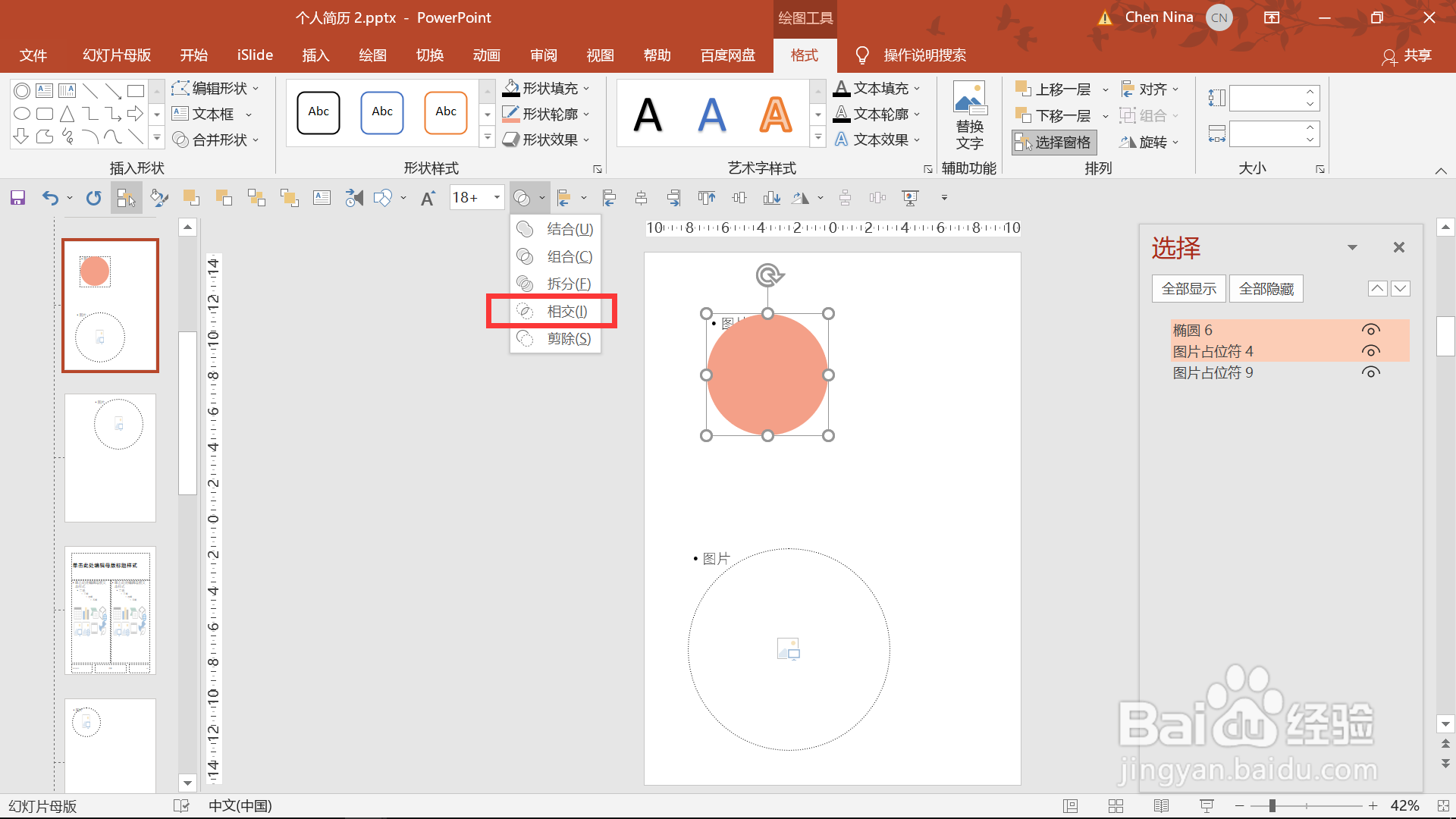
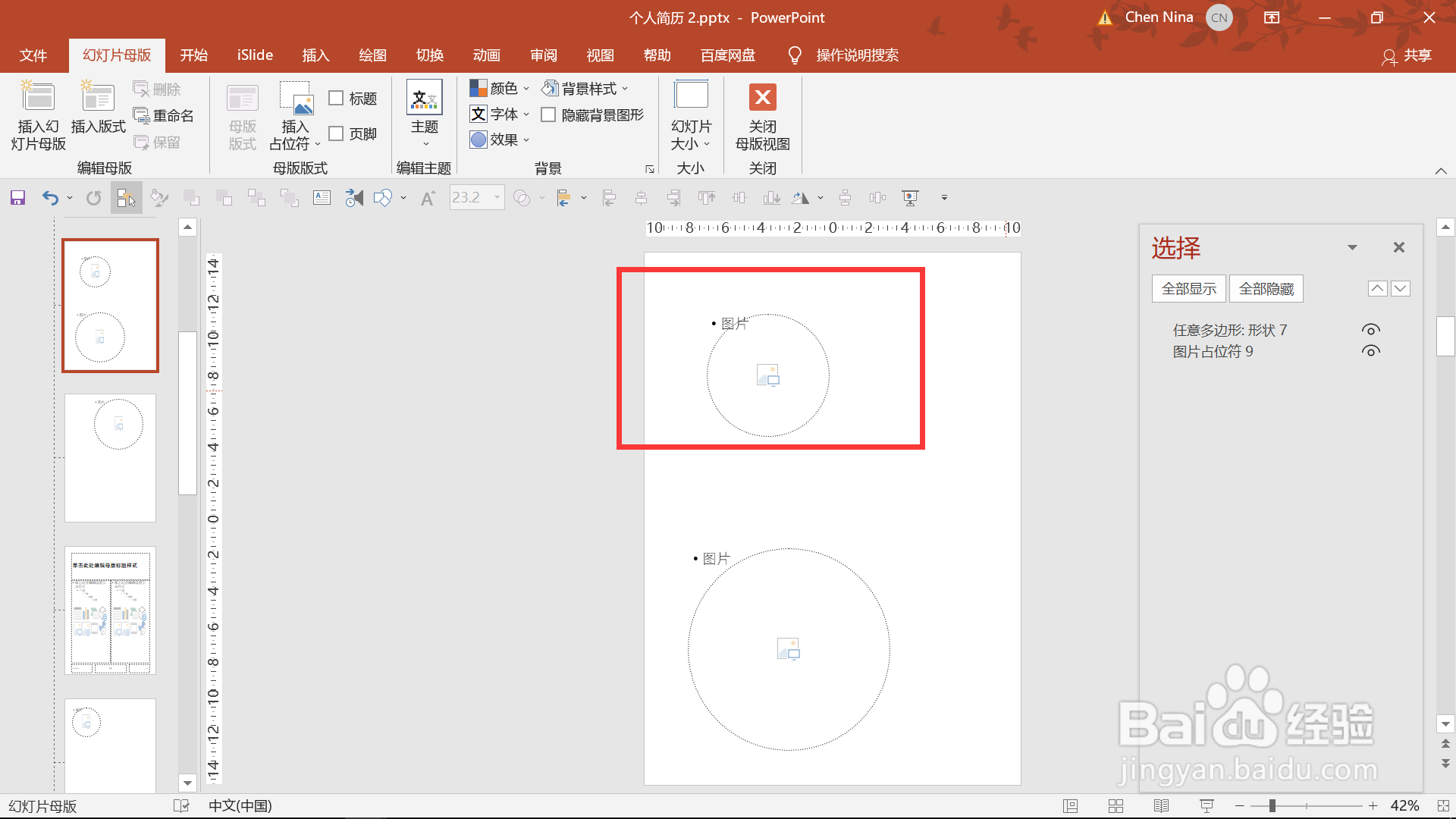
6、退出幻灯片母版,找到“开始”选项卡里的版式,并找到自己刚才做的圆形版式,选中后插入图片看,成功啦。